Före dig inaktivera säker start på Windows 10 . Låt oss lära oss vad säker start är? Säker start med UEFI, har introducerats för att skydda ditt Windows-system mot skadliga program samt obehörig laddning av OS under uppstart. Det gör det också möjligt för startladdare, operativsystem, verktyg och UEFI-drivrutiner att arbeta synkroniserat med UEFI. När säker start har aktiverats är programvara eller firmware med "signerade godkända nycklar" endast tillåtna för exekvering. Säker start förhindrar också att rootkits och skadliga attacker laddas på systemet genom att blockera dem.
Del 1. Så här inaktiverar du säker start på Windows 10
Om du vill köra viss hårdvara, PC-grafikkort, operativsystem som Linux eller äldre Windows-versioner. Tillsammans med det, startar Windows från Windows lösenordsåterställning verktyg är också begränsade. Sedan kan du behöva inaktivera säker start på Windows 10.
Låt oss kolla in processen för att inaktivera säker start på Windows 10. Vi måste berätta att Windows 8/8.1/10 alla har UEFI istället för ett BIOS. Och denna inaktivering av säker start på Windows 10-processen är densamma för dem också. Denna UEFI låter dig använda den säkra startfunktionen på din Windows-dator.Steg 1: Öppna UEFI-installationen i Windows 10
Det finns fyra metoder för att ange UEFI-inställningar, dvs PC-inställningar, snabbtangent, kommandotolk och Shift/Restart. Här kommer vi att följa den sista metoden:
- Tryck på "Power"-ikonen över inloggningsskärmen. Tryck på "Starta om"-knappen på skärmen samtidigt som du håller ned "Shift"-tangenten på tangentbordet.
- Välj nu "Felsökning" och välj "Avancerade alternativ".
- Gå sedan till "UEFI Firmware Settings" och klicka sedan på "Starta om".
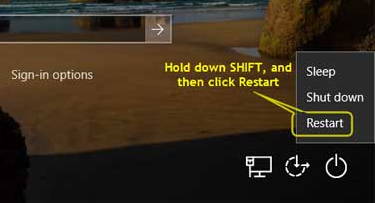
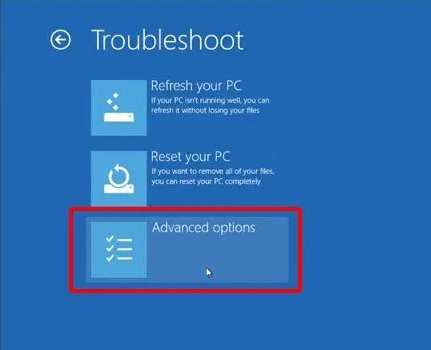
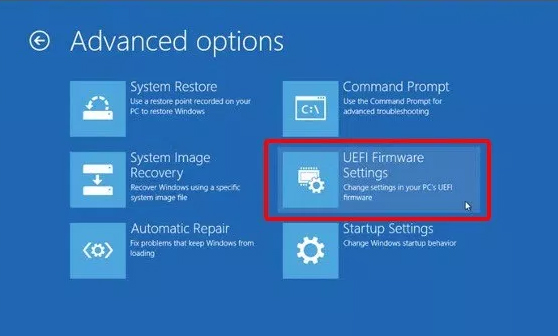
Steg 2: Inaktivera säker start av Windows 10 med UEFI-firmwareinställningar
- Ladda först inställningsskärmen med "F12"/"Esc"-tangenten och följ sedan instruktionerna nedan.
- Gå till "Boot"-menyn med hjälp av piltangenterna.
- Välj "Secure Boot" och sedan "+" eller "-" för att aktivera eller inaktivera värdena.
- Efter att ha använt "Upp" och "Ner" piltangenterna för att välja "Secure Boot Configuration" klicka på "Enter".
- Tryck på "F10" efter att ha sett varningen "Secure Boot Configuration".
- Välj "Secure Boot" med hjälp av "Upp" och "Ner"-pilarna. Inaktivera den med "Vänster" eller "Höger" piltangenterna. Tryck på "F10" för att spara ändringarna du gjort.
- Först och främst, markera fliken "Boot" i UEFI BIOS-inställningen.
- Nu, "Inaktivera" objektet "Secure Boot" här.
- Flytta till "Boot" och tryck sedan på "Secure Boot Menu". Tryck på "Key Management" efteråt.
- Tryck på "Clear Secure Boot Keys" och vrid sedan "Secure Boot" till "Disabled".
Eftersom säkra startinställningar varierar från märke till märke i datorer på grund av de olika moderkorten de har. Du kanske tycker att det är svårt att hitta alternativet "Secure Boot" i deras UEFI BIOS. Men det kan vanligtvis placeras i menyn "Boot", "Security" eller "Authentication" för att ändra värdet.
Om du har en HP-dator kan du inaktivera säker start Windows 10:
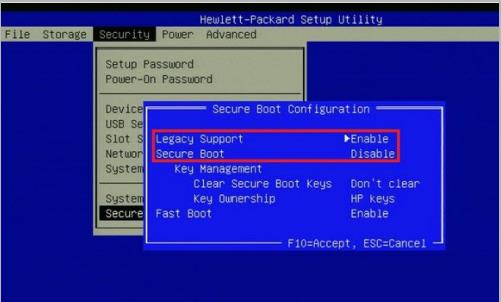
Om du äger en Dell-dator, inaktivera säker start på Windows 10:
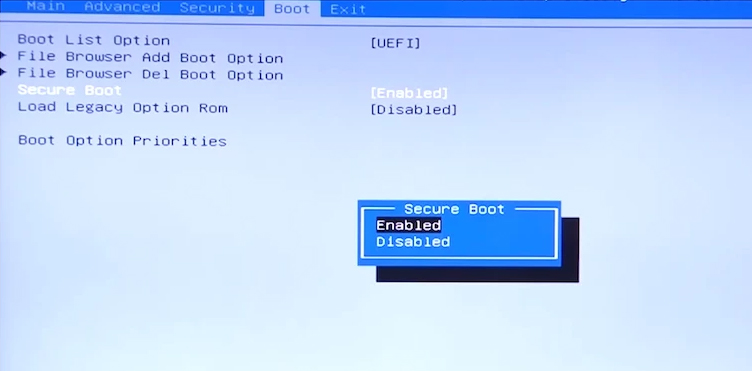
Om du har ett Asus-system, inaktivera säker start på Windows 10:
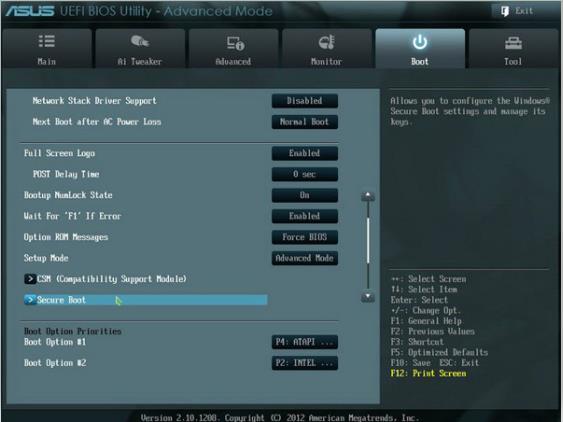
Vad bör du lägga märke till efter att ha inaktiverat säker start
När det kommer till Windows datorskydd har du ett brett utbud av säkerhetsalternativ. Att inaktivera säker start på Windows 10 innebär att du gör din dator sårbar för virusattacker och obehöriga programvaruinstallationer. Så du måste ta hand om ditt system för att upprätthålla säkerheten. Du kan ställa in inloggningslösenord samt administratörslösenord för att förhindra externa attacker. Dessutom kan det vara praktiskt att ladda ner programvara från tredje part för att förhindra virus- eller trojansattacker från internet.
Slutsats
Uppriktigt sagt, inaktivera säker start har både fördelar och nackdelar. Allt du bör göra är att se till att du kan njuta av fördelarna och undvika nackdelarna. Om du oroar dig för lösenord för mycket att komma ihåg, kommer jag att rekommendera ett Windows lösenordsåterställningsverktyg som heter PassFab 4WinKey . Du kan använda det här verktyget för att lösa alla dina Windows-lösenordsproblem, som t.ex återställ lösenordet för Windows 7 och så vidare. Den stöder alla Windows-versioner, du kan till och med skapa startbar disk från Mac.